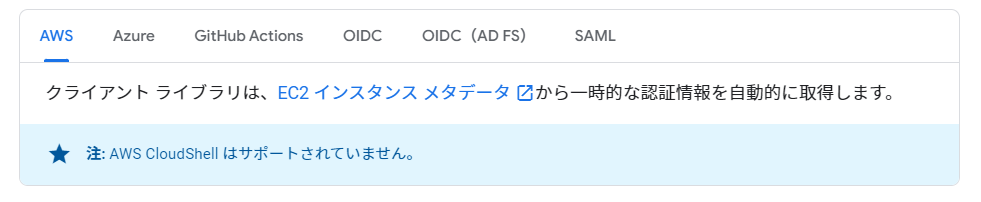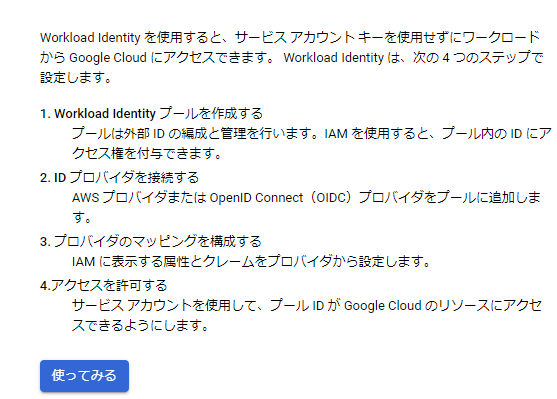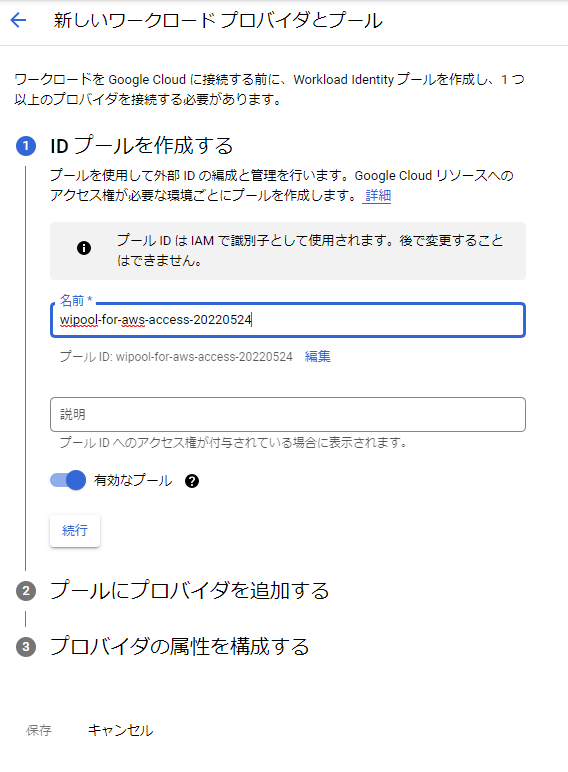はじめに
GCPのサービスを外部から使う際、サービスアカウントキーを使って動かしていました。
しかし先日のGCPのイベントでWorkload Identityという機能を使えば、AWSとセキュアに連携が取れると知りました。
AWSのClooudShellから出来ないか試してみましたが、うまくいかなかったので、その旨記載しておこうと思います。
(2022.06.01追記)AWSのCloudShellがサポートされていない旨、GCPの公式に記載ありました。
公式はちゃんと読みましょう…
結論
- AWSのCloudShellからは、GCPのWorkload Identity連携はうまくいかない
- Cloud9からはできました。
- インスタンスにIAMロールを紐づける必要あり
- Cloud9からはできました。
参考
知ったのはGCPイベントのアカツキさんのセッションでしたが、ブログのほうに詳しくありました。
Cloud9で動かす際の参考は以下
やったこと
GCP側
「AWSのアカウントと連携します」という設定のWorkload Identityプールというのを作ります。また、そこで使わせるサービスアカウントを指定します。
サービスアカウント作成
コンソールから「IAMと管理」-「サービスアカウント」-「サービスアカウントの作成」と遷移します。
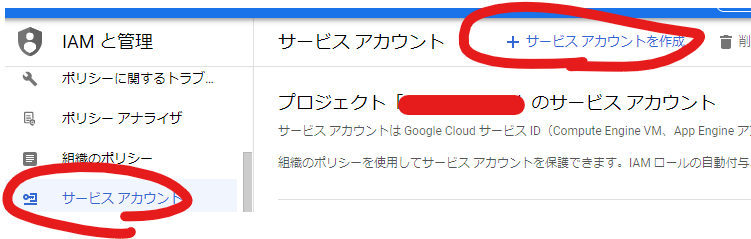
サービスアカウント名に任意の名前を入力。(IDは自動で入力されます)
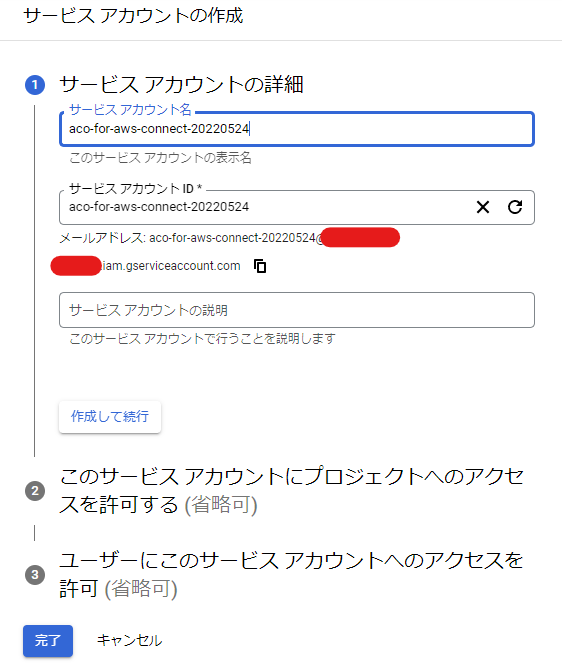
権限はオーナーにしましたが、本運用では必要十分にしておくのがよいです。
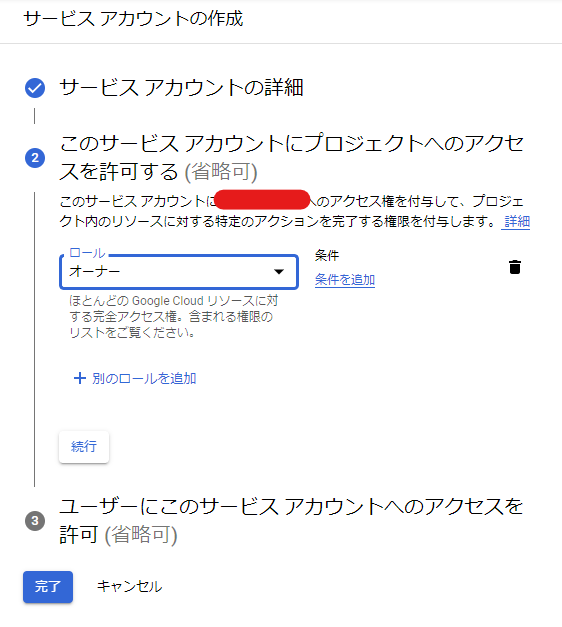
これで完了を押して作成します。
Workload Identity設定
コンソール上でサービスアカウントの下で、Workload Identityの設定が行えます。
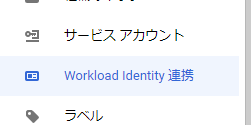
プロバイダの設定で、「AWSの、特定のアカウントと連携」の設定を行います。
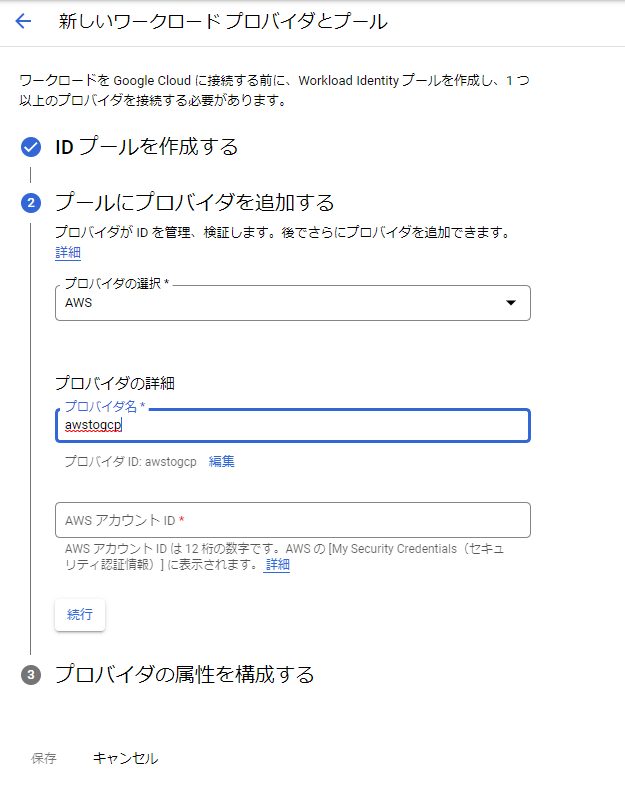
次の属性は、特に変更せず保存しました。詳細は参考のアカツキさんのページにあります。
サービスアカウント紐づけ
先程作成したサービスアカウントを指定します。
IDに制限をかけることもできますが、今回はすべてのIDを設定しています。設定例はアカツキさんのページにて。
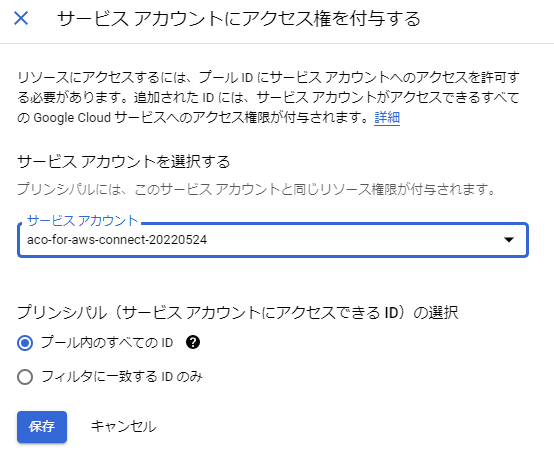
以下の画面で「構成をダウンロード」を押します。ダウンロードされるファイルを、AWS側で使用します。
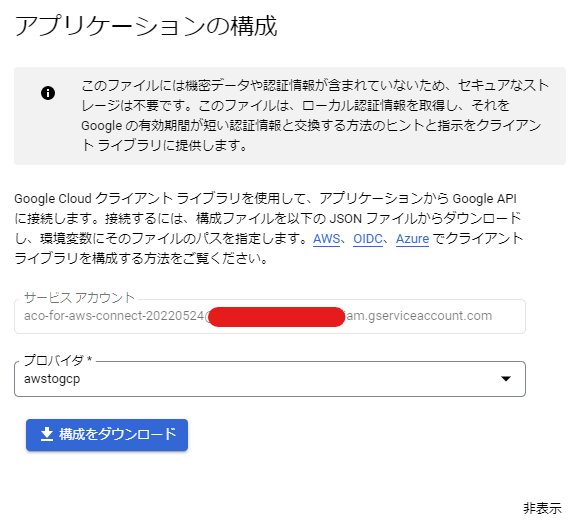
AWS側
gcloudを展開
CloudShell上にあまりモノは入れたくないので、公式を参考にインストールしない形でgcloudを動かすようにしました。
# ダウンロード
$ curl -O https://dl.google.com/dl/cloudsdk/channels/rapid/downloads/google-cloud-cli-385.0.0-linux-x86_64.tar.gz
# 展開して移動
$ tar -xf google-cloud-cli-385.0.0-linux-x86_64.tar.gz
$ cd google-cloud-sdk/bin/
(事前確認)認証情報保存場所の、現時点の確認
この後セットする認証情報が保存される場所を、あらかじめチェックしておきます。以下の公式を参考にしました。
$ ./gcloud config
(略)
User Config Directory: ~~~~~~~~~~~~
(略)
自分の場合は/home/cloudshell-user/.configに保存されるようでした。最初の時点ではpowershellの設定のみでした。(powershellも動かせるんですね。。。)
$ ll /home/cloudshell-user/.config
total 4
drwxr-xr-x 2 cloudshell-user cloudshell-user 4096 Feb 8 2021 powershell
認証ファイルをセット
ここで先ほどダウンロードした認証ファイルをCloudShelにアップロードします
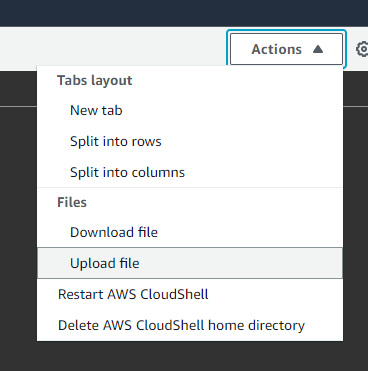
# 認証ファイルをわかりやすいところに移動
mv /home/cloudshell-user/clientLibraryConfig-awstogcp.json ./
# 認証
$ ./gcloud auth login --cred-file=clientLibraryConfig-awstogcp.json
Authenticated with external account credentials for: [aco-for-aws-connect-20220524@xxxxxxxxxxxx.iam.gserviceaccount.com].
Your current project is [None]. You can change this setting by running:
$ gcloud config set project PROJECT_ID
(うまくいかない)実行
認証もセットできたので、実際にコマンドを打ってみたのですが、エラーになってうまくいきませんでした。
$ ./gcloud iam roles list
ERROR: gcloud crashed (TransportError): HTTPConnectionPool(host='169.254.169.254', port=80): Max retries exceeded with url: /latest/meta-data/iam/security-credentials (Caused by NewConnectionError('<urllib3.connection.HTTPConnection object at 0xfffffffffff>: Failed to establish a new connection: [Errno 22] Invalid argument'))
エラーに出てくる169.254.169.254というIPを調べてみると、インスタンスの情報を色々教えてくれるようです。
ですがこれをClooudShellから実行するとエラーになりました。
$ curl http://169.254.169.254/latest/meta-data/instance-id/
curl: (7) Couldn't connect to server
この情報が取得できないためか、CloudShellからWorkload Identity連携はダメでした。
(うまくいく)Cloud9を使う方法
Cloud9だと、IAMロールをインスタンスに付与しておけば、先に説明した流れで実行できるようになりました。
方法は参考に挙げましたNRIさんの方のページをご確認ください。
curl http://169.254.169.254/latest/meta-data/instance-id/を実行すると、インスタンス名を返してくれました、こちらではうまくいくようです。
削除
gcloudをインストールしているわけではないので、解凍したファイルを削除します。
また、認証情報が(私の場合は)/home/cloudshell-user/.config/gcloud/というディレクトリ下に作られたので、ディレクトリごと削除しました。
GCP側の削除はコンソールから「プールを削除」になります。必要に応じてサービスアカウントも削除します。

おわりに
今回はAWSのClooudShellからWorkload Identity連携に失敗した内容を紹介しました。
AWSのCloudShellからgcpが触れると色々便利と考えたのですが、本運用で使うこともないと思われるので、あまり詳細に調べていません。
同じようなことを試される方の参考になれば幸いです。
また、「実はできます」という話ありましたら教えてください。